Cloud Direct Service
Der Cloud Direct-Dienst bietet SD-WAN-Funktionen als Cloud-Service durch zuverlässige und sichere Bereitstellung für den gesamten internetbasierten Datenverkehr unabhängig von der Hostumgebung (Rechenzentrum, Cloud und Internet). Es verbessert die Netzwerksichtbarkeit und -verwaltung. Damit können Partner ihren Endkunden verwaltete SD-WAN-Services für geschäftskritische SaaS-Anwendungen anbieten.
Cloud Direct Service bietet folgende Vorteile:
- Redundanz: Verwendet mehrere Internet-WAN-Verbindungen und ermöglicht ein nahtloses Failover.
- Link-Aggregation - Verwendet alle Internet-WAN-Links gleichzeitig.
- Intelligenter Lastausgleich über WAN-Verbindungen verschiedener Anbieter:
- Messung von Paketverlust, Jitter und Durchsatz.
- Benutzerdefinierte Anwendungsidentifikation.
- Anwendungsanforderungen und Schaltungsleistungsabgleich (Anpassung an Echtzeit-Netzwerkbedingungen).
- SLA-Grade Dynamic QoS-Fähigkeit zur Internetschaltung:
- Passt sich dynamisch an den variierenden Kreisdurchsatz an.
- Anpassung durch Tunnel an Ein- und Ausgangsendpunkten.
- Umleiten von VOIP-Anrufen zwischen Schaltungen, ohne den Anruf zu löschen.
- End-to-End-Überwachung und Sichtbarkeit.
Cloud Direct Service Workflow
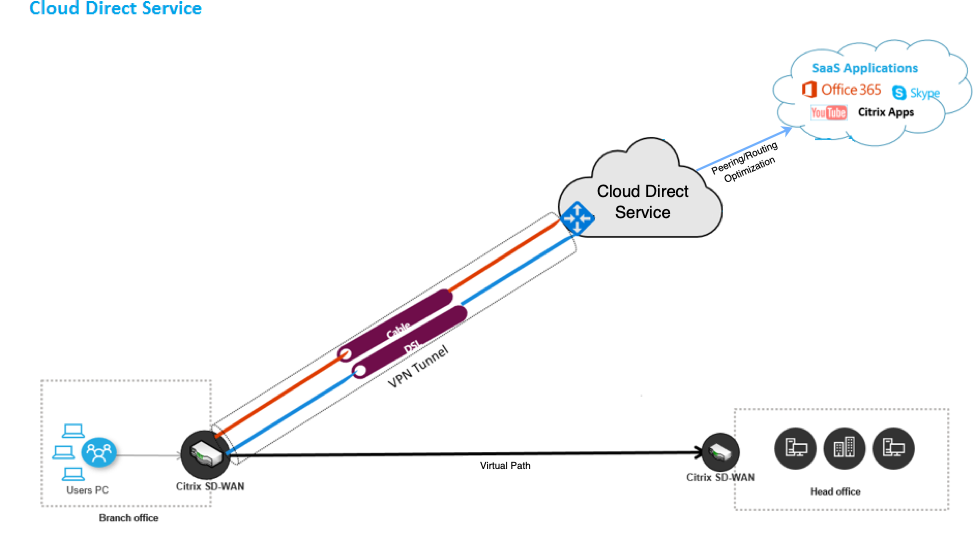
Bevor Sie mit der Bereitstellung des Cloud Direct Service beginnen, stellen Sie sicher, dass die folgenden Schritte abgeschlossen sind:
-
Sie verfügen über eine 410-SE, 210-SE oder 1100-SE/PE Edition. Wenn die werkseitig ausgelieferte SD-WAN-Version der Appliance älter als 9.3.5 ist, müssen Sie das USB-Reimaging Verfahren ausführen, um die Appliance auf das neueste Versandbasis-Image zu aktualisieren.
-
Führen Sie eine Upgrade in einem Schritt-Prozedur aus, um die Softwareversion zu installieren, die Cloud Direct Service unterstützt.
-
Konfigurieren Sie die MCN-Appliance und richten Sie die virtuellen Pfade mit ihren Zweigen ein:
-
Konfigurieren Sie den Zweigstandort. Weitere Informationen finden Sie unter Zweig konfigurieren.
-
Erstellen Sie Anwendungsobjekte für anwendungsbasierte Routen.
-
Wenn Sie beabsichtigen, die Anwendungen selektiv über den Cloud-Direktdienst zu steuern, erstellen Sie die Anwendungsobjekte, indem Sie die entsprechenden Anwendungen einschließen (siehe Erstellen: Anwendungsobjekte), die über den Cloud Direct Service. Um den internetgebundenen Datenverkehr zu verwalten, muss der Internetdienst über den Appliance-Konfigurationseditor erstellt werden. Weitere Informationen finden Sie unter Internet Service.
-
Wenn Sie beabsichtigen, den gesamten internetgebundenen Datenverkehr über den Citrix Cloud-Direktdienst zu steuern, können Sie die Erstellung der spezifischen Anwendungsobjekte überspringen.
-
-
Lizenzierung
Cloud Direct Service Funktion wird unabhängig von den Basislizenzen von SD-WAN lizenziert. Stellen Sie sicher, dass Sie die erforderlichen Lizenzen für den Cloud Direct-Dienst im SD-WAN Center installiert haben. Weitere Informationen finden Sie unter Citrix SD-WAN Center als Lizenzserver.sd-wan-center-as-license-server.
Die Seite Lizenzierung enthält Details zu den installierten Cloud Direct-Dienstlizenzinformationen.
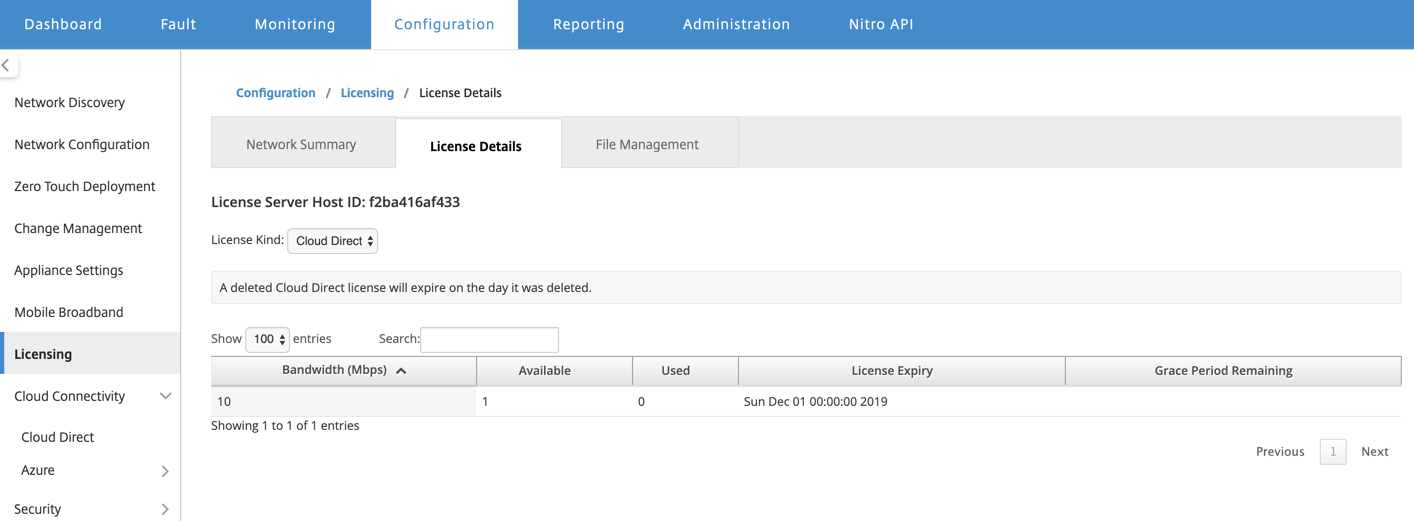
Hinweis: Für die abgelaufenen oder gelöschten Cloud Direct-Lizenzen gibt es eine Nachfrist von 30 Tagen, vor der Sie die gültigen Lizenzen installieren müssen, damit die bereitgestellten Cloud Direct-Sites funktionsfähig sind. Wenn vor Ablauf des Grace-Zeitraums keine gültigen Lizenzen installiert werden, deaktiviert SD-WAN Center den Cloud Direct-Dienst vor Ort unter Verwendung der abgelaufenen Lizenz.
Konfigurieren des Cloud-Direktdiensts im SD-WAN Center
-
Navigieren Sie in der Benutzeroberfläche des SD-WAN Centers zu Konfiguration > Cloud-Konnektivität > Cloud Direct.
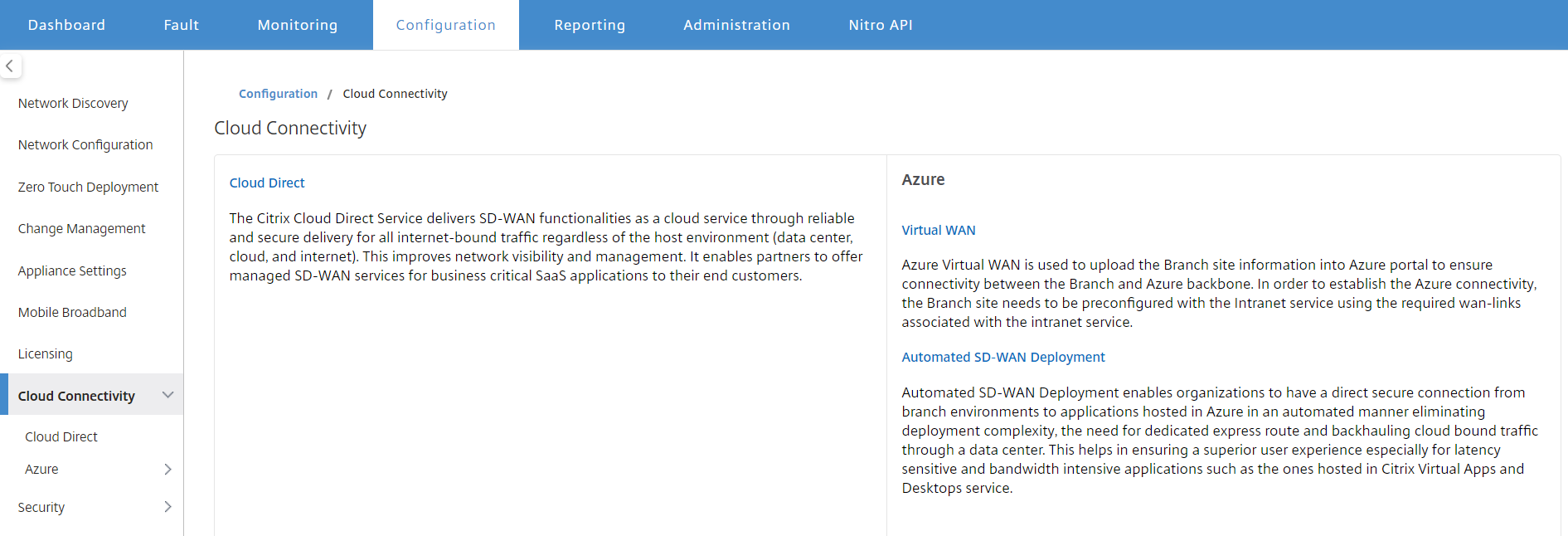
-
Melden Sie sich mit den Citrix Cloud-Anmeldeinformationen an.
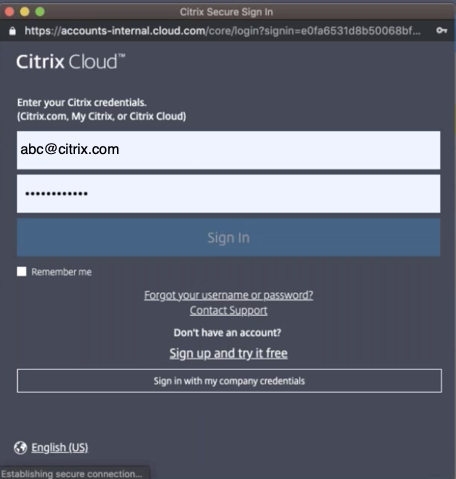
Die Cloud Direct-Homepage wird angezeigt, nachdem Sie sich erfolgreich beim Citrix Cloud Service angemeldet haben.
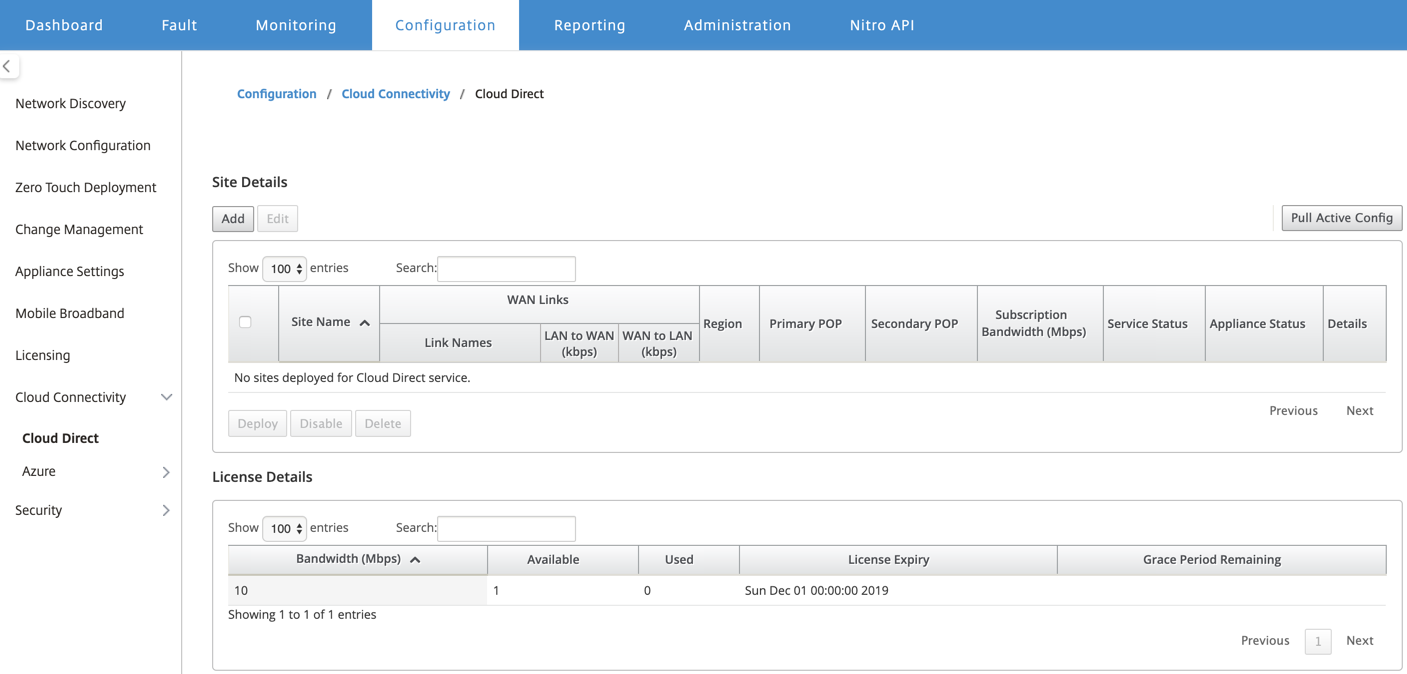
-
Klicken Sie auf Aktive Konfiguration abrufen, um die neueste aktive MCN-Konfiguration abzurufen.
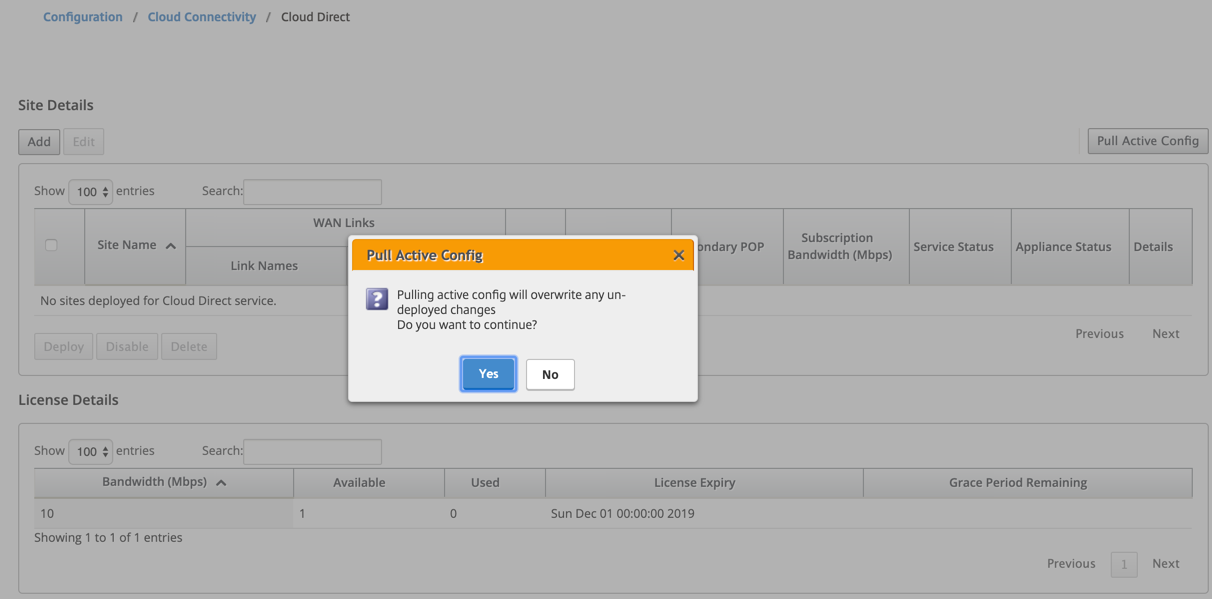
-
Klicken Sie auf Neue Site hinzufügen. Sites, die für die Bereitstellung des Cloud Direct-Dienstes in Frage kommen, werden im Menü angezeigt.
Hinweis: Die Cloud Direct-Dienstfunktion wird auf Hardware-Appliances 210, 410 und 1100 unterstützt.
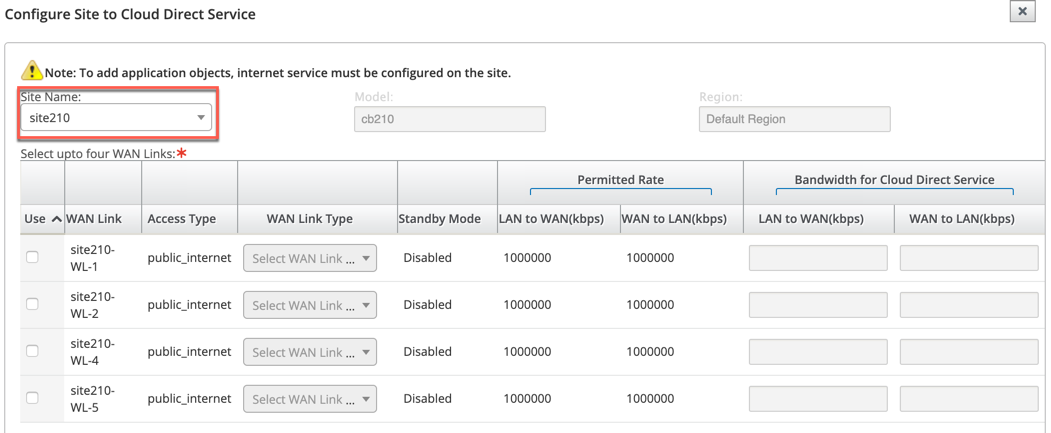
-
Wenn ein Standort ausgewählt wird, werden die öffentlichen Internet-WAN-Verbindungen angezeigt, die dem ausgewählten Standort zugeordnet sind, zusammen mit den Appliance-Modellinformationen und der Region, in der die Appliance bereitgestellt wird.
-
Wählen Sie die WAN-Links aus, die Sie für den Cloud Direct-Dienst verwenden möchten, zusammen mit den Optionen WAN-Link-Typ, Anwendungsobjekte, Abonnementbandbreite, primärer POP und sekundärer POP.
Hinweis Bis zu vier WAN-Verbindungen werden für den Cloud Direct-Dienst unterstützt.
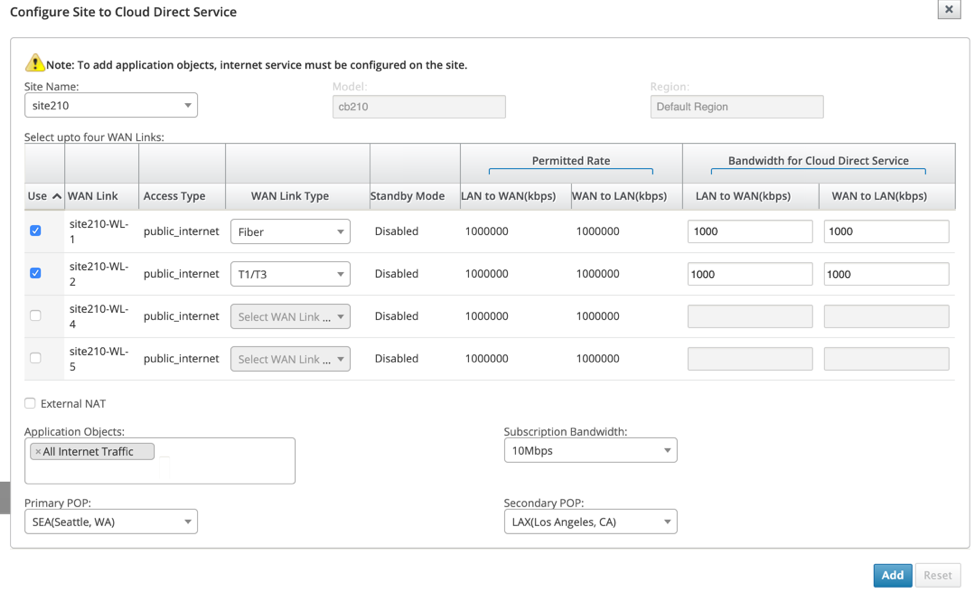
-
Site-Name: Zeigt die Sites an, die für die Bereitstellung der Cloud Direct-Funktion in Frage kommen.
- Modell: Für die ausgewählte Site wird der entsprechende Appliance-Modellname automatisch ausgefüllt.
-
Region: Für den ausgewählten Standort werden die Details der Appliance-spezifischen bereitgestellten Region automatisch aufgefüllt.
-
WAN-Link: Für die ausgewählte Site werden die zugehörigen öffentlichen WAN-Links angezeigt.
-
WAN-Link-Typ: Wählen Sie den WAN-Link-Typ aus dem Menü.
-
Standby-Modus: Der Standbymodus wird aus der WAN-Link-Konfiguration abgerufen.
-
Bandbreite für Cloud Direct Service: Geben Sie die Bandbreite ein, die der Cloud Direct Service ausschließlich nutzen kann. Die ausgewählte Bandbreite muss kleiner als die konfigurierte zulässige Bandbreite sein und steht nicht für die Verwendung durch die Dienste virtueller Pfad, Internet und Intranet zur Verfügung.
-
Externe NAT: Es ist erforderlich, dass der öffentliche Internetverkehr, der aus dem Filial-LAN-Netzwerk stammt, Quell-NAT von einer bestimmten IP-Adresse ist. Standardmäßig wird dies automatisch durchgeführt und im Rahmen der SD-WAN-Netzwerkkonfiguration gepflegt. Wenn Sie die NAT-IP (LAN-Netzwerk) außerhalb des SD-WAN-Geräts konfigurieren möchten (z. B. in einer externen Firewall), können Sie bei der Bereitstellung von Standorten die Option Externe NAT-Option auswählen. Die IP, zu der der LAN-Datenverkehr die Quell-NAT sein muss, ist auf der Detailseite der bereitgestellten Cloud Direct-Site verfügbar.
-
Anwendungsobjekte: Sie können bestimmte Anwendungsobjekte auswählen oder “Alle Internetverkehrs” auswählen, um über den Cloud Direct-Dienst umgeleitet zu werden. Wenn die spezifischen Anwendungsobjekte ausgewählt sind, wird der Datenverkehr für diese Anwendungen über den Cloud Direct-Dienst gesendet, und der Rest des Datenverkehrs wird über den auf der Appliance konfigurierten Internetdienst gesteuert.
-
Abonnementbandbreite: Abonnementbandbreite ist mit der Lizenzierung für den Cloud-Direktdienst verknüpft.
- Primär/Sekundär POP: Stellen Sie sicher, dass der primäre und sekundäre POP nicht identisch sind. Wählen Sie die POPs abhängig von der Standortnähe aus. Klicken Sie auf Hinzufügen.
-
-
Nachdem die Sites hinzugefügt wurden, wird der Dienststatus als Bereitstellung ausstehendangezeigt. Wählen Sie die Site aus, für die Sie den Cloud Direct-Dienst bereitstellen möchten, und klicken Sie auf Bereitstellen.
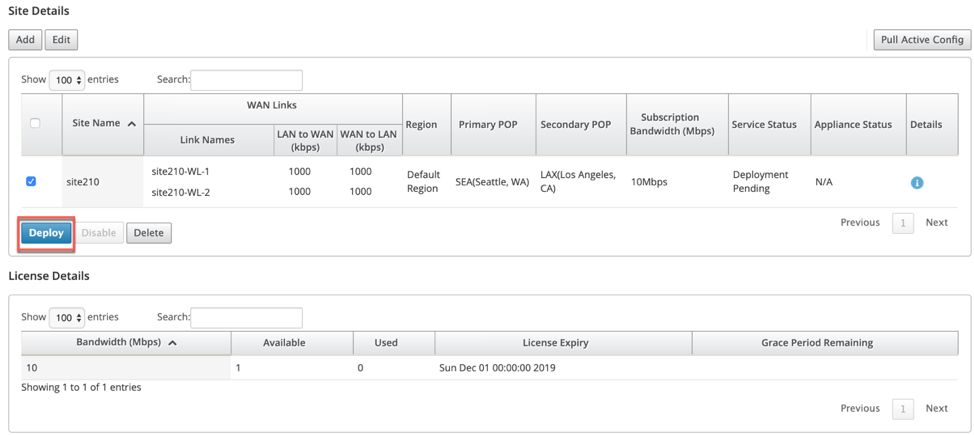
Es wird eine Benachrichtigung angezeigt, die besagt, dass der Bereitstellungsvorgang eine Änderungsverwaltung auf der MCN-Appliance initiiert. Sie können auf Ja oder Neinklicken.
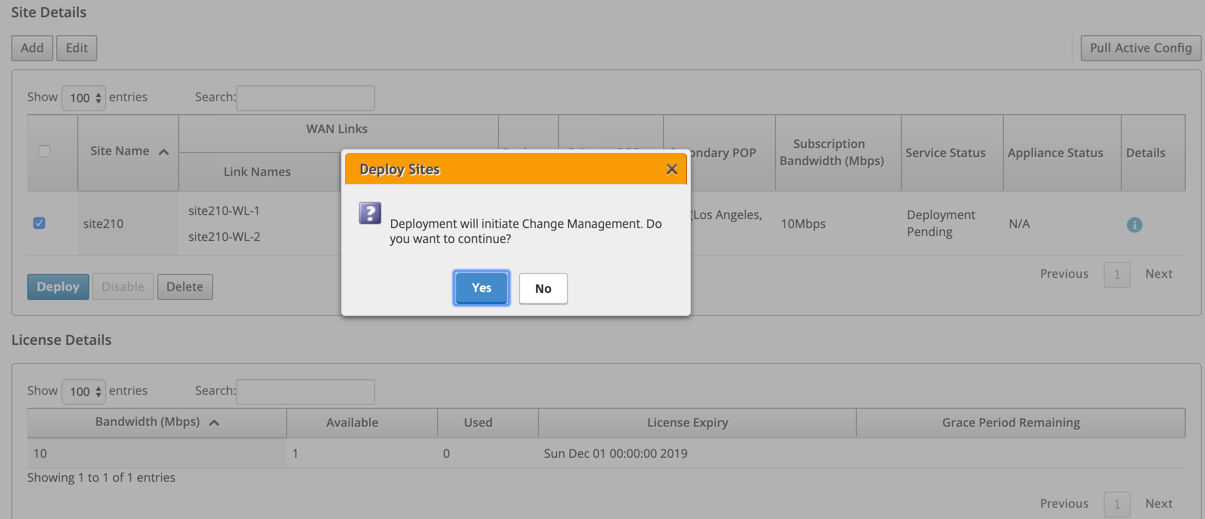
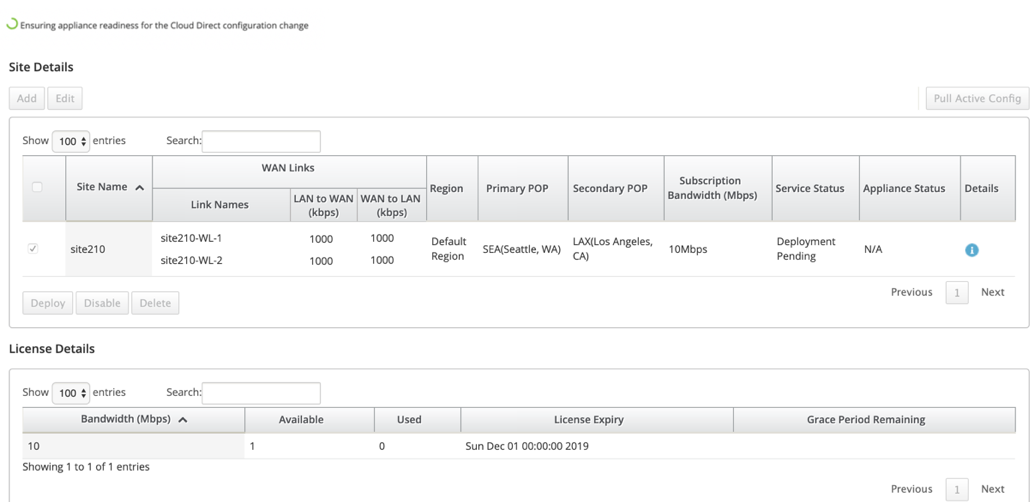
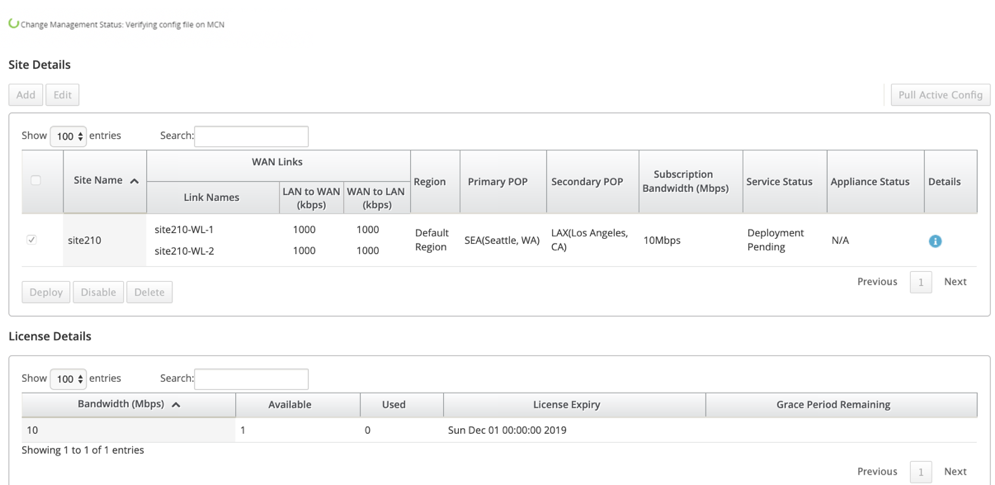
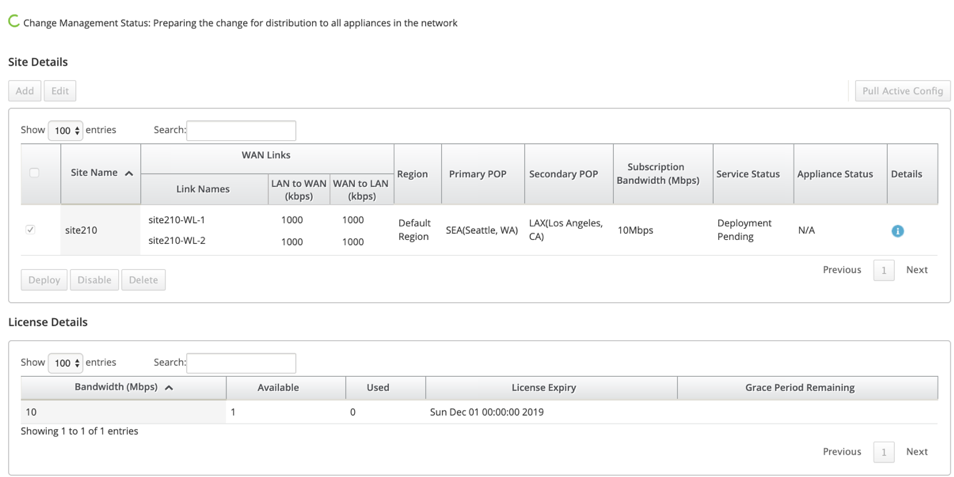
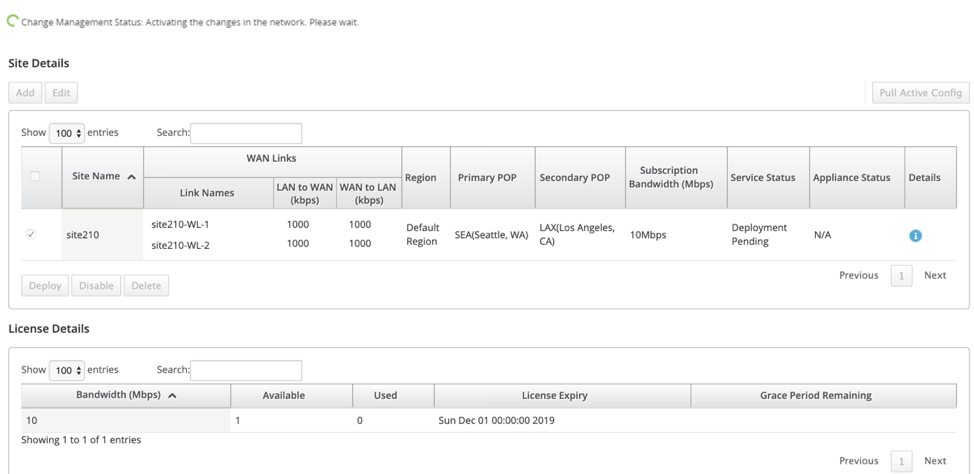

Nach der erfolgreichen Bereitstellung der Sites wird auf der Cloud Direct Service-Seite Folgendes angezeigt:
- Dienststatus: Bereitgestellt
- Appliance-Status: Aktiviert
- Abonnementbandbreite (Mbit/s): 10 Mbit/s
- Verbraucht die installierte Lizenz
Der obige Änderungsverwaltungsschritt generiert automatisch die benötigten Cloud Direct-Dienstkonfigurationen und fügt der laufenden Konfiguration hinzu.
Hinweis:
Der automatisch erstellte Cloud Direct Service (Intranetdienst) ist der Default_RoutingDomain zugeordnet.
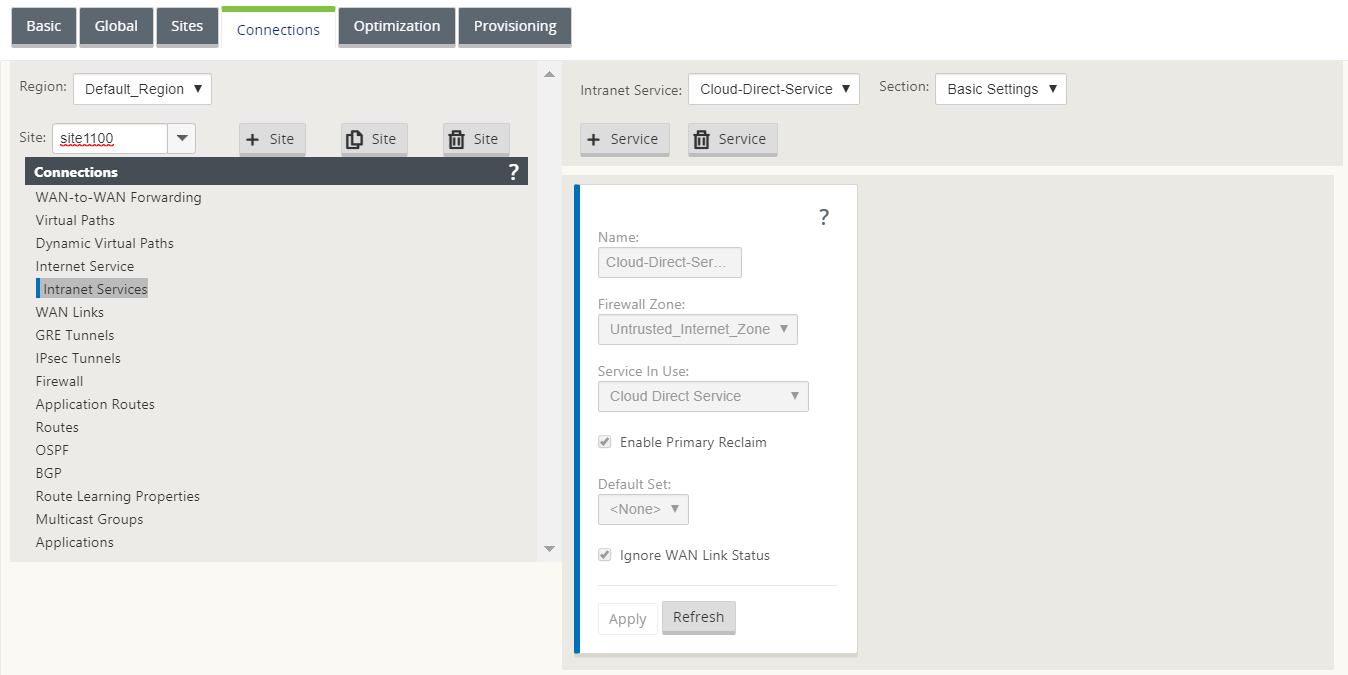
Firewalleinstellungen
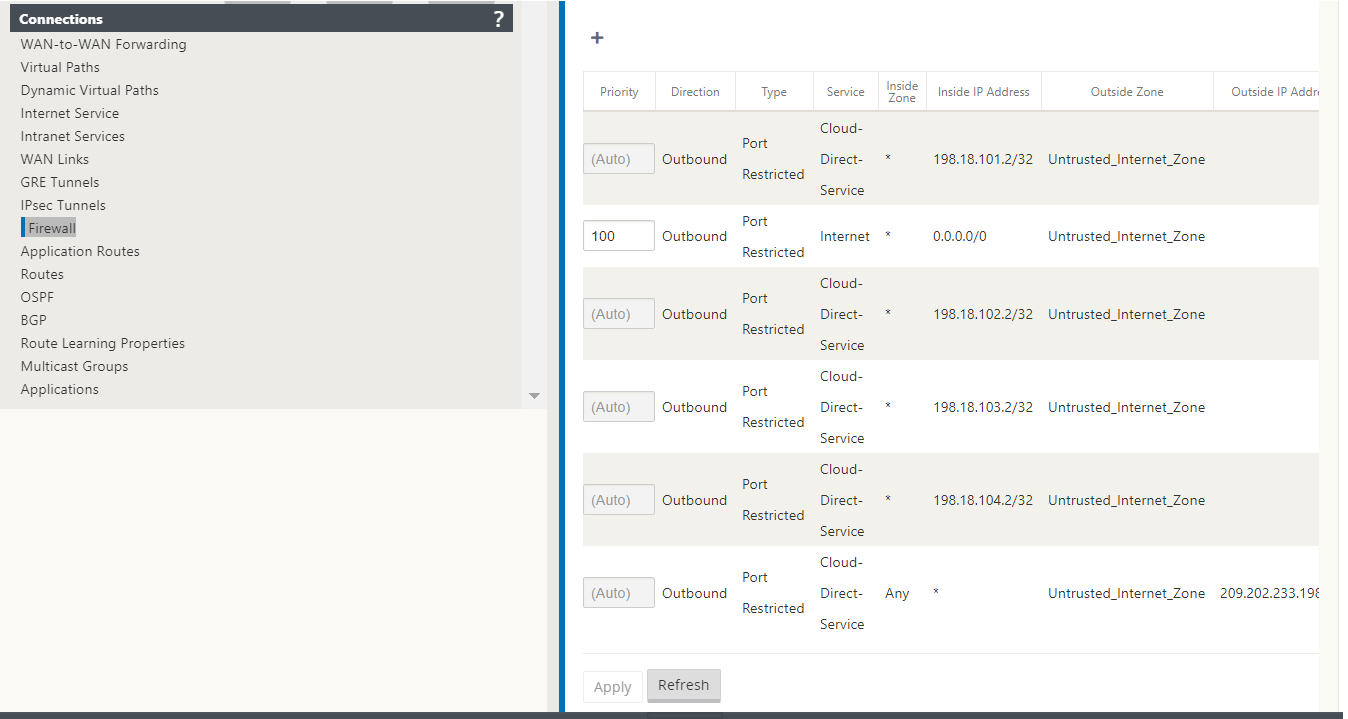
Provisioning von Sites über die Benutzeroberfläche der SD-WAN-Anwendung
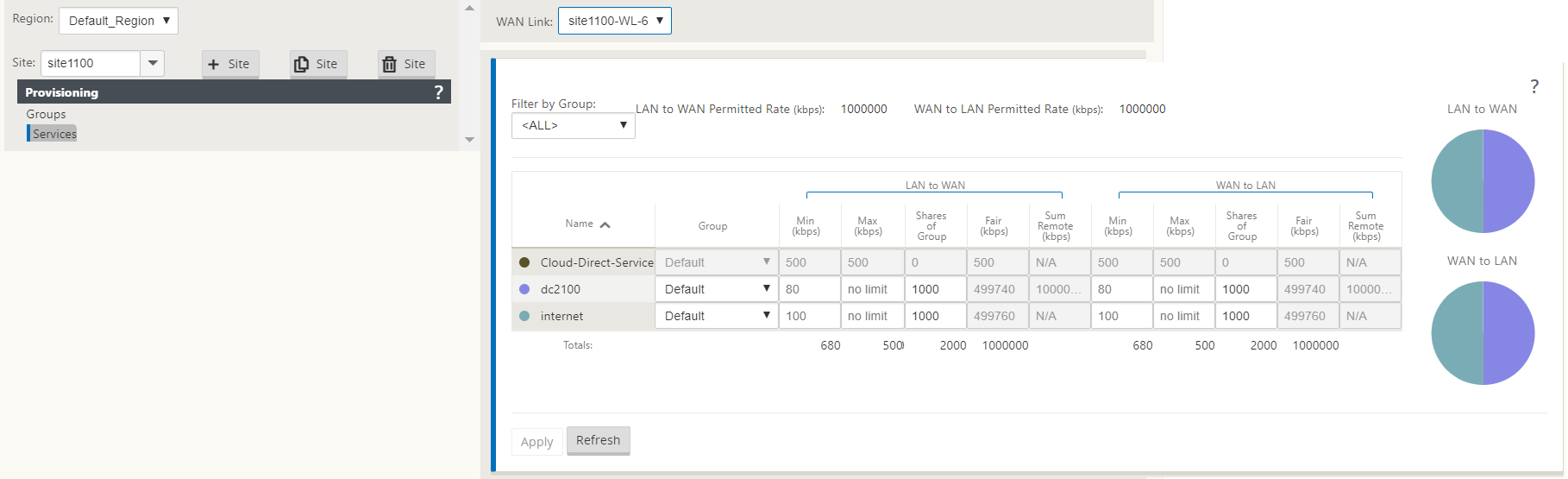
Überwachung des Cloud Direct-Dienstes
Sie können den konfigurierten Cloud Direct-Dienst anzeigen, nachdem die Standorte bereitgestellt und aktiviert wurden. Klicken Sie auf das Ausrufe-Symbol in der Spalte Details, um die Website-Details anzuzeigen.
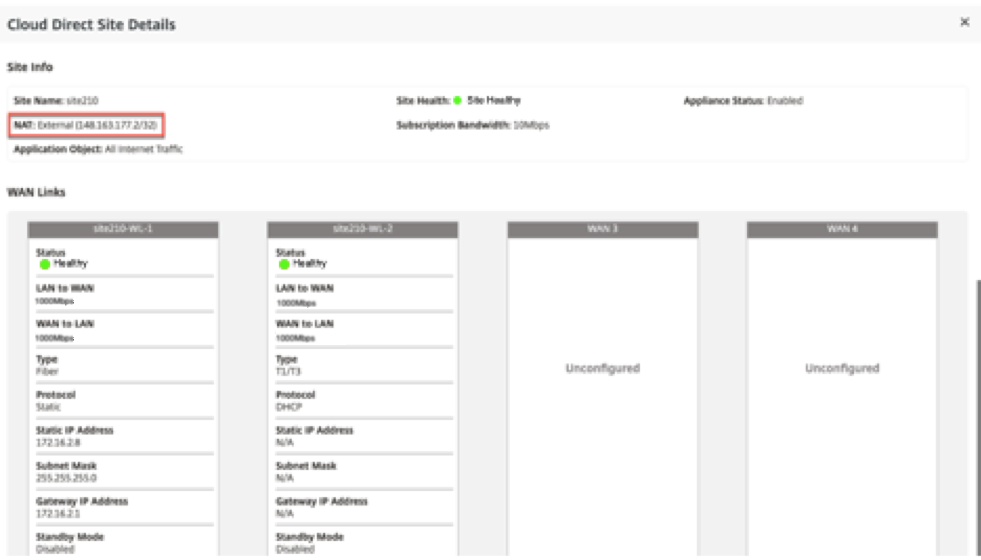
Sie können die Siteübersichtsdiagramme anzeigen, indem Sie zu Dashboard > Cloud Direct > Netzwerkübersicht und Standortübersicht navigieren.
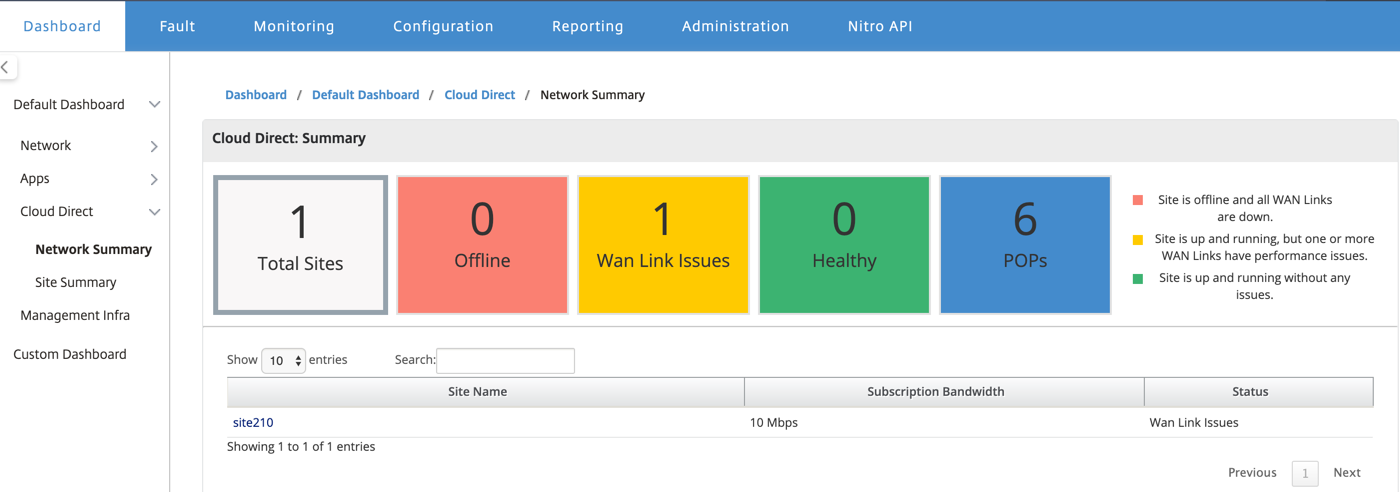
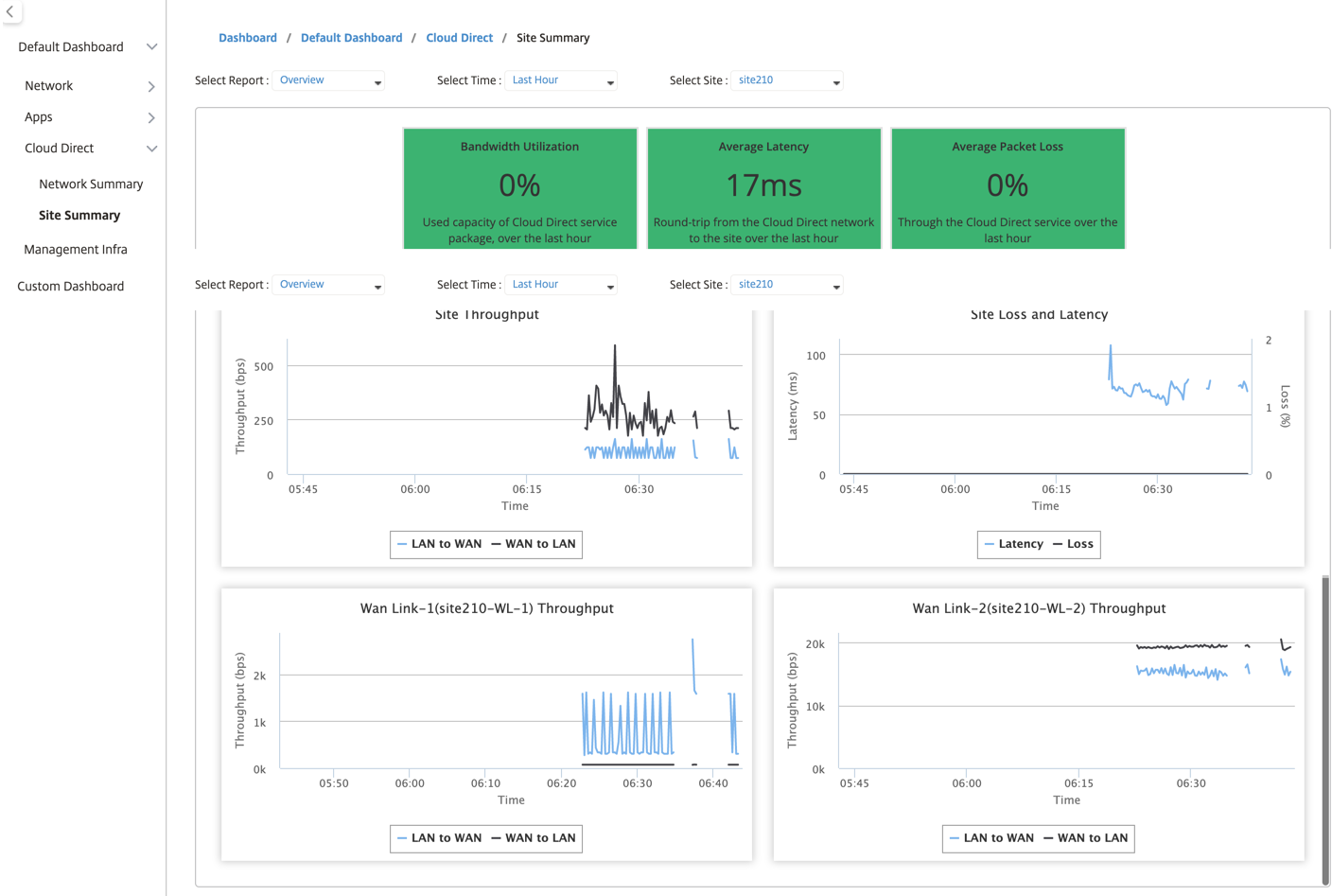
Bearbeiten der Site im SD-WAN Center
Sie können die Sites bearbeiten, um Bandbreite und WAN-Link-Typ zu ändern.
Hinweis
POP-Auswahlen können nicht bearbeitet werden.
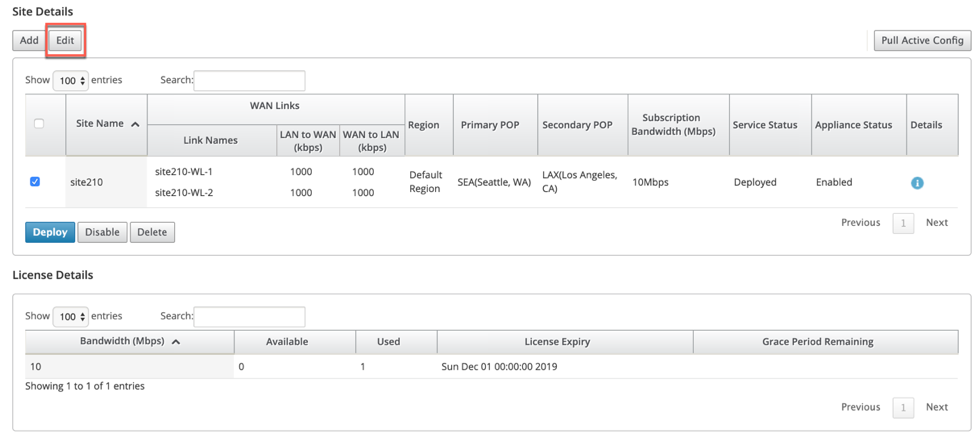
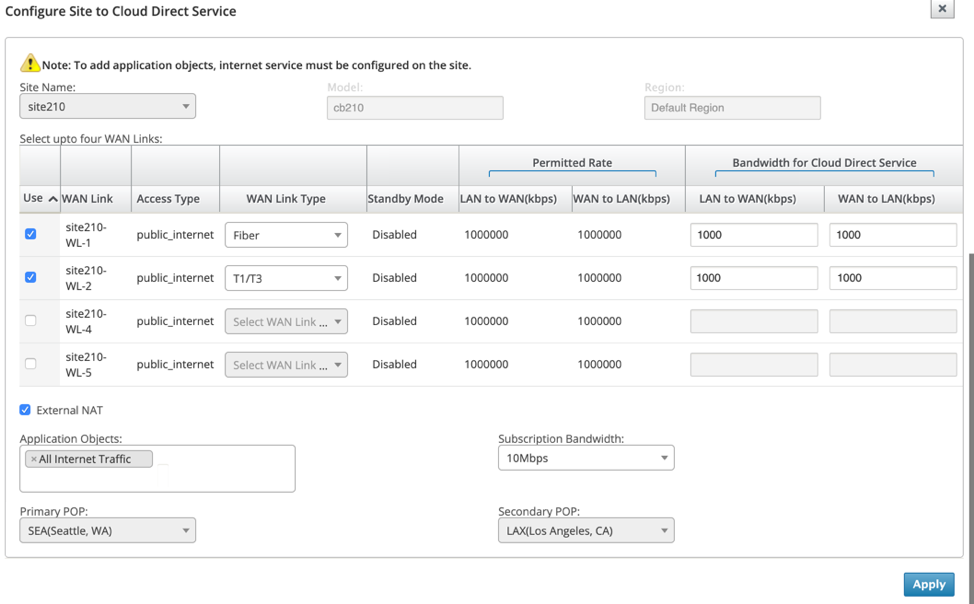
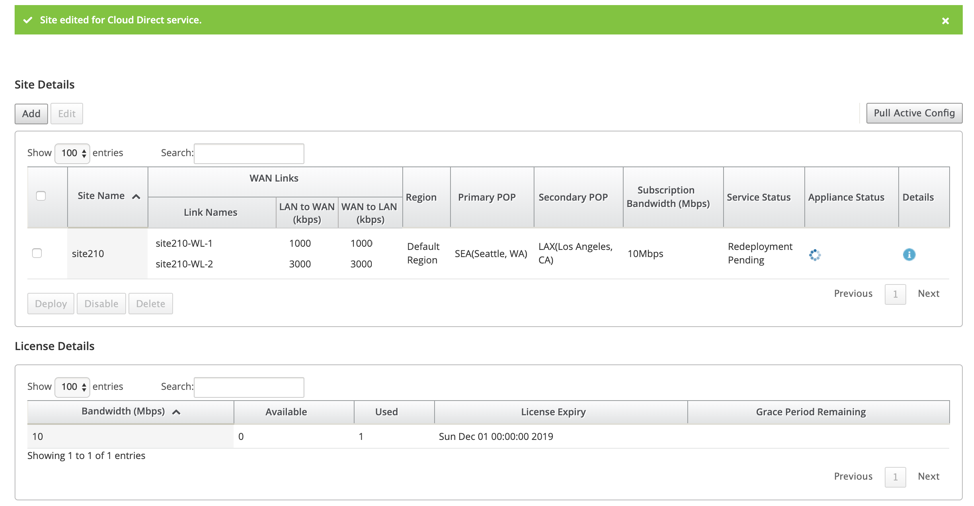
Der Dienststatus wird als Neubereitstellung ausstehend angezeigt. Stellen Sie die Site bereit. Der Bereitstellungsprozess ist für die bearbeitete Site abgeschlossen.
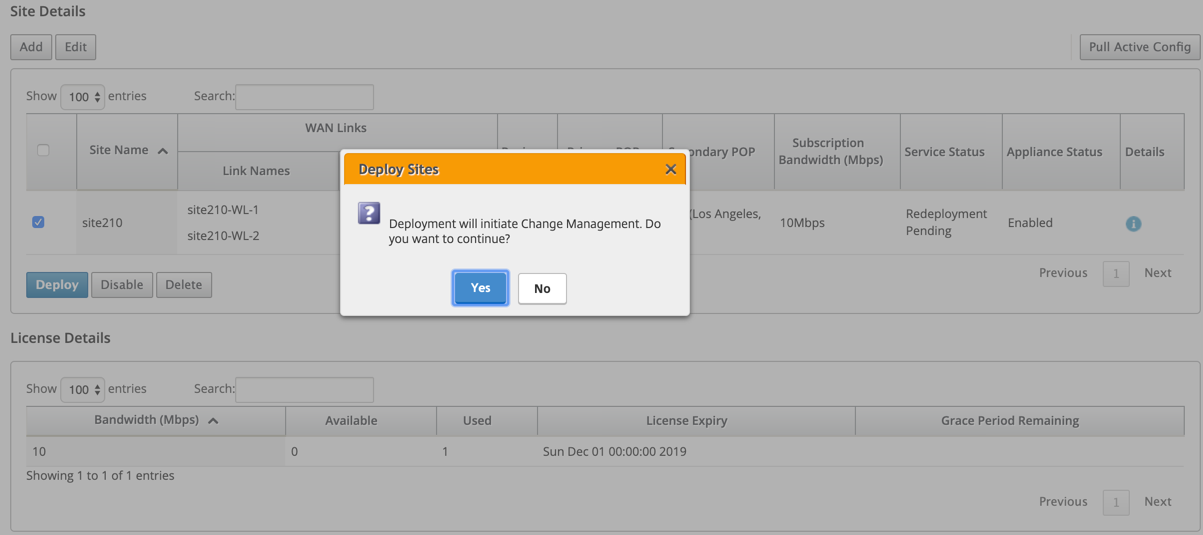
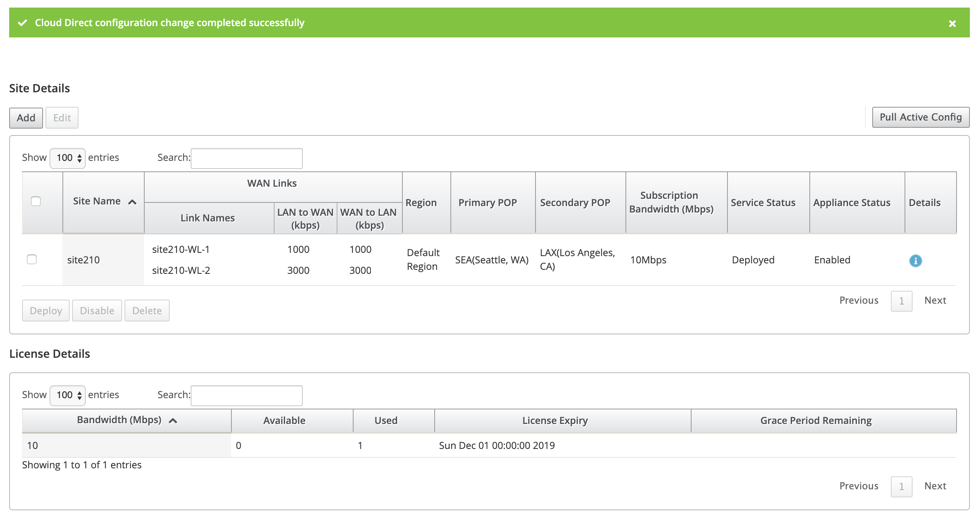
Site aktivieren und deaktivieren
Sie können einen bereitgestellten Standort aktivieren, dessen Appliance-Status als deaktiviert angezeigt wird. Klicken Sie zum Aktivieren der Site auf Aktivieren.
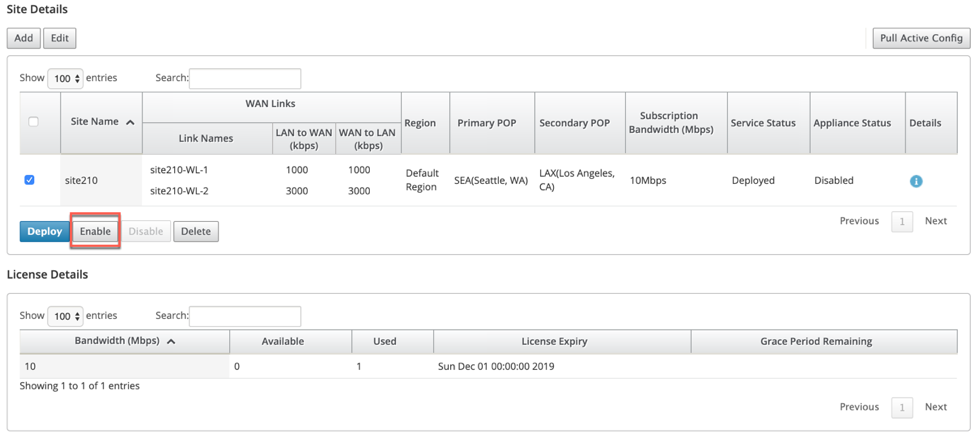
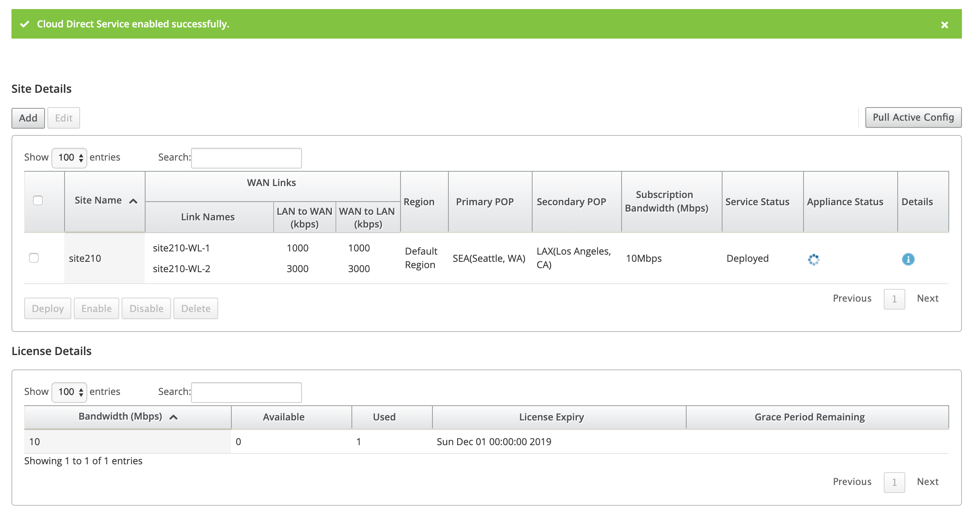
Klicken Sie auf Deaktivieren, um eine bereitgestellte Site zu deaktivieren. Die Deaktivierung der Site würde den Cloud-Direktdienst nicht mehr verwenden, um den Internetverkehr zu steuern. Der gesamte Datenverkehr wird über den Internetdienst umgeleitet, wenn er auf der Appliance konfiguriert ist.
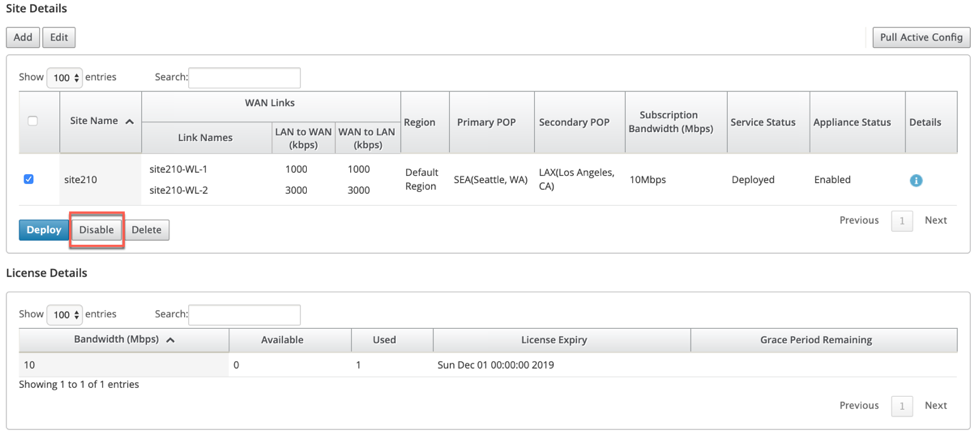
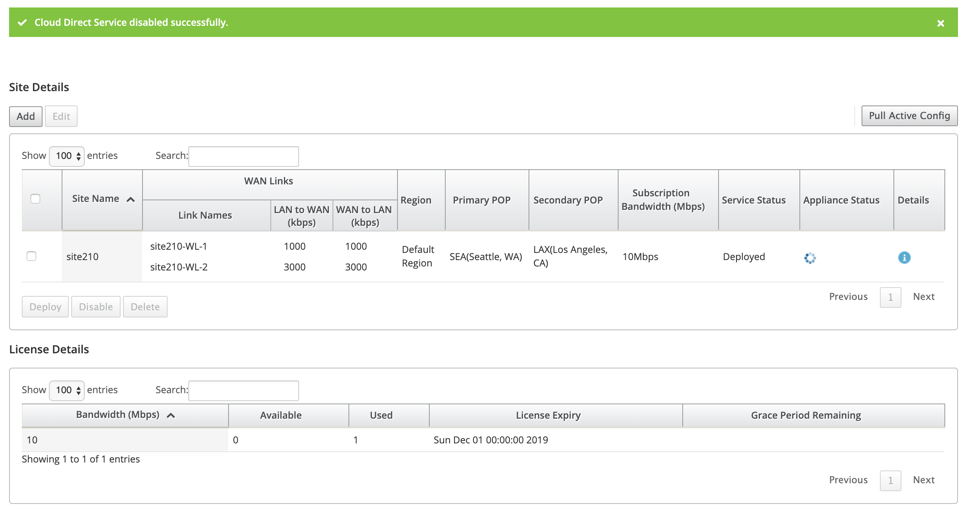
Site löschen
Sie können die Sites löschen, für die keine Cloud Direct-Konnektivität mehr erforderlich ist. Um Sites zu löschen, wählen Sie die Site aus, und klicken Sie auf Löschen. Eine Bestätigungsmeldung zum Löschen von Sites wird angezeigt. Die gesamte Cloud-Direktdienstkonfiguration wird durch den Änderungsmanagement-Prozess entfernt.
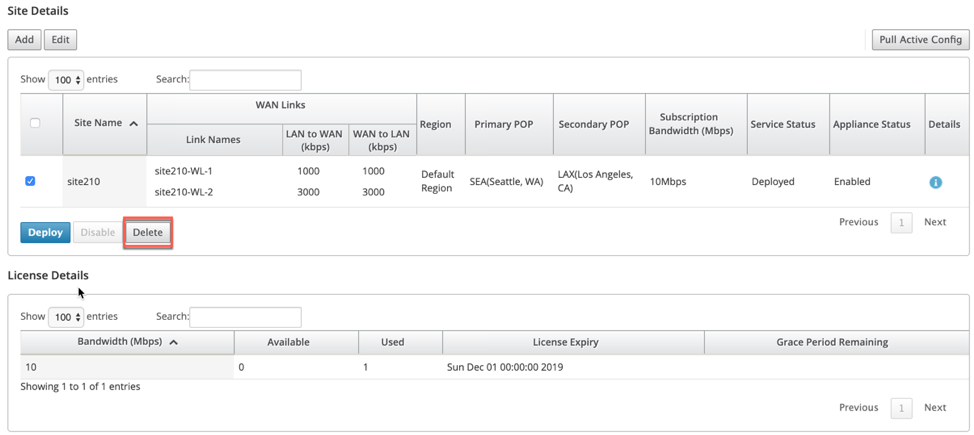
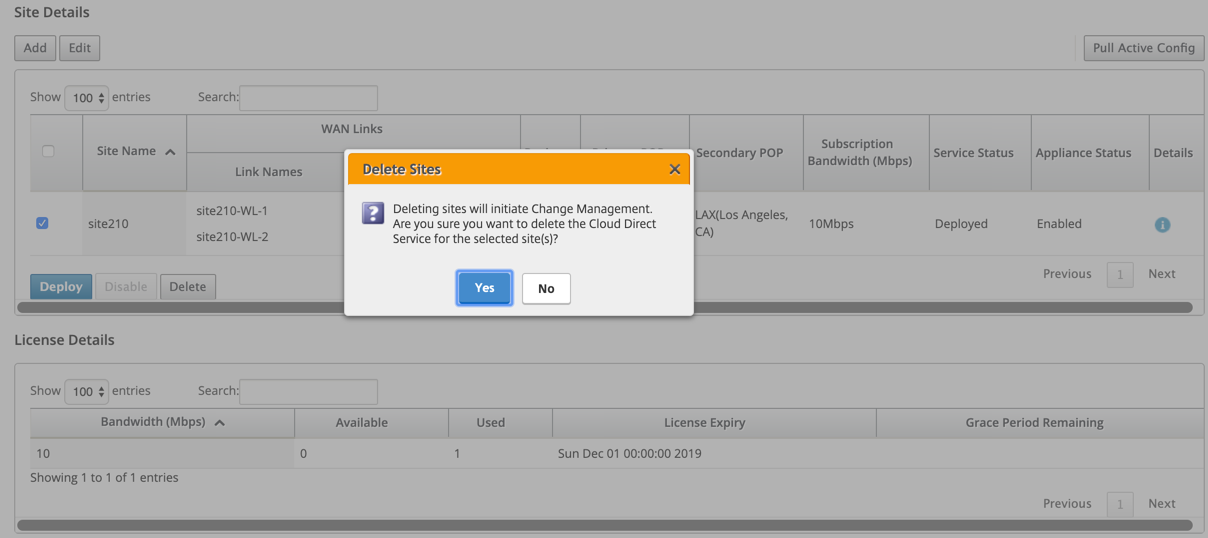
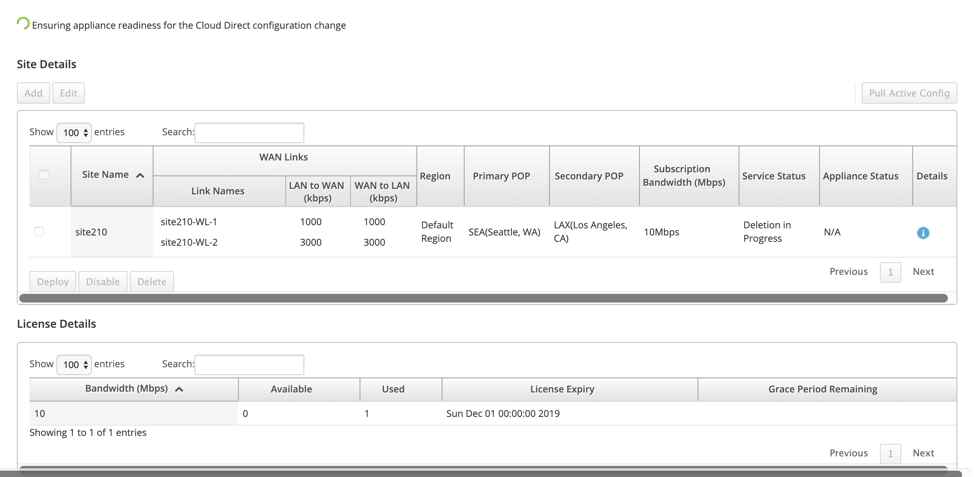
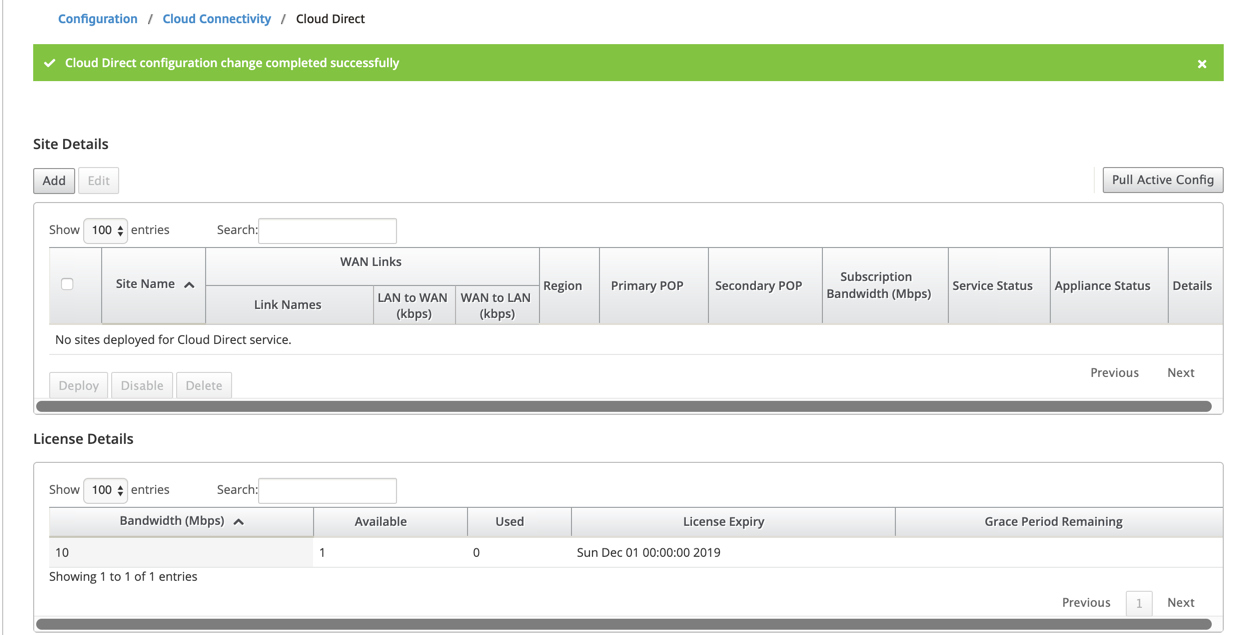
Status des Cloud Direct Service auf Citrix SD-WAN
Sie können den Cloud Direct-Dienststatus auf einer lokalen SD-WAN-Appliance überprüfen.
Gehen Sie zur Citrix SD-WAN GUI, navigieren Sie zu Konfiguration > erweitern Sie die Appliance-Einstellungen > wählen Sie Cloud Direct Service aus.
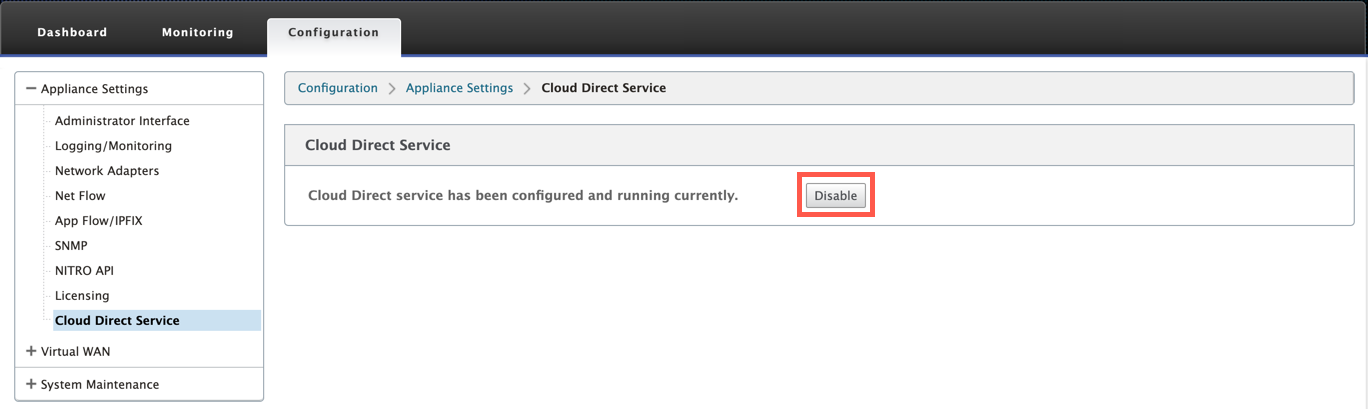
Klicken Sie auf Deaktivieren, um den Cloud Direct-Dienst zu deaktivieren.
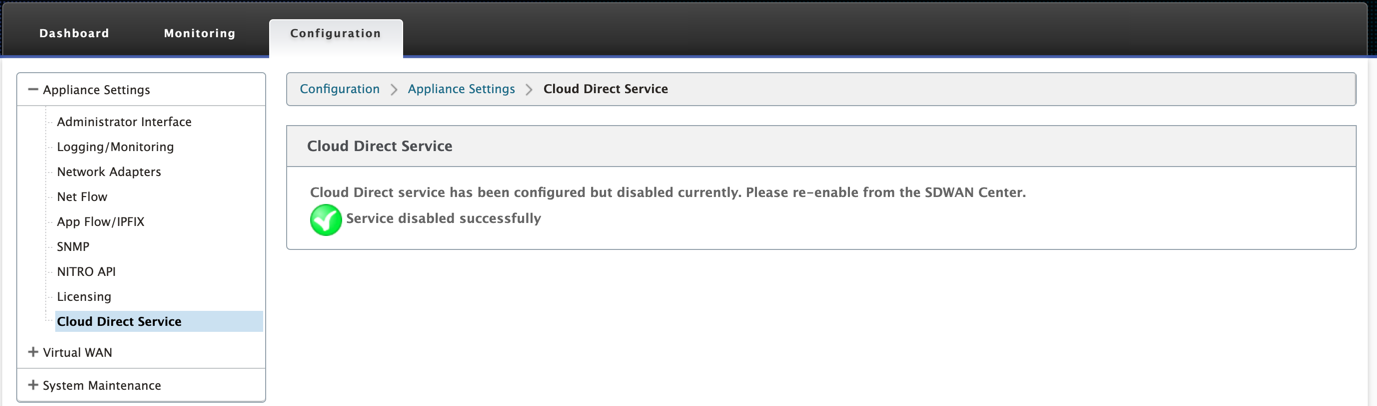
Problembehandlung
Die häufigsten Fehlermeldungen, die bei der Bereitstellung des Cloud Direct-Dienstes auf SD-WAN Center auftreten können, sind wie folgt.
Fehler-/Statusmeldungen werden im SDWAN Center unter Konfiguration > Cloud-Konnektivität > Cloud Direct angezeigt.
‘Cloud Direct License error! Please upload additional license for {bandwidth} Mbps bandwidth’
- Laden Sie eine gültige Cloud Direct-Lizenz auf SDWAN Center hoch, indem Sie zu Konfiguration > Lizenzierung > Dateiverwaltungsoption navigieren und dann mit der Bereitstellung dieser Funktion fortfahren.
‘Cloud Direct configuration HA due to Citrix Cloud Workspace login issue’
- Geben Sie die Anmeldeinformationen für die Citrix Cloud Workspace-Anmeldung im SDWAN Center erneut ein, indem Sie zu Konfiguration > Cloud-Konnektivitätsoption navigieren.
‘Cloud Direct configuration processing error! Site: {site_name}(IP: {mgmt_ip}) is not reachable or is missing Cloud Direct support’
- Überprüfen Sie, ob die SD-WAN-Appliance oder -Appliances (im Falle einer HA-Bereitstellung) am Management-Port erreichbar sind.
‘Cloud Direct configuration HA Config Check error for site: {site_name}’
- Überprüfen Sie die Konnektivität beider Appliances im HA-Paar, das dem bereitgestellten Standort entspricht.
‘Both the HA Pair Appliances have to be reachable to perform Cloud Direct Configuration’
- Bei der Bereitstellung des Cloud Direct-Dienstes auf SD-WAN-Appliances im HA-Paar müssen sowohl sekundäre als auch primäre Appliances über den Verwaltungsport erreichbar sein.
‘Cloud Direct configuration processing error! Site: {site_name}(IP: {mgmt_ip}) has SSO Login Issue’
- Überprüfen Sie, ob die SD-WAN-Appliance betriebsbereit ist und über den Management-Port erreichbar ist. Dieser Fehler wird angezeigt, wenn SD-WAN Center die einmalige Anmeldung bei der SDWAN-Appliance nicht durchführen kann.
‘Internal error encountered during Cloud Direct configuration processing’
- Dies kann aufgrund mehrerer Fehlerbedingungen während der Konfigurationsüberprüfung oder des restlichen Verarbeitungsvorgangs auftreten. Benutzer müssen möglicherweise die Protokolle überprüfen und den Vorgang erneut ausführen.
‘Cloud Direct configuration processing canceled! MCN is not ready for change management’
- Überprüfen Sie, ob MCN zugänglich ist und ausgeführt wird und ob der Änderungsverwaltungsstatus “network_staging” ist.
‘Cloud Direct configuration processing error! Site: {site_name}(IP: {mgmt_ip}) does not have Cloud Direct support. Führen Sie ein Upgrade in einem Schritt durch, um eine Cloud Direct-Unterstützung zu haben’
- Führen Sie ein Software-Upgrade auf der SD-WAN-Appliance über MCN > Change Management durch. Versuchen Sie nach diesem Verfahren erneut, den Cloud Direct-Dienst für diese Site bereitzustellen.
‘Cloud Direct configuration processing error! SD WAN change management operation failed’
- Change Management-Operation war irgendwie nicht erfolgreich. Weitere Informationen finden Sie in den SDWAN Center-Protokollen.
‘Cloud Direct configuration processing error! Enabling service at site: {site_name} failed’
- Der Cloud Direct-Dienst kann nicht auf der SD-WAN-Appliance aktiviert werden. Überprüfen Sie, ob eine bestimmte Appliance oder ein HA-Paar angeschlossen ist oder ob Probleme beim einmaligen Anmelden auftreten. Überprüfen Sie die Protokolle auf dem SD-WAN Center und der Appliance, um weitere Informationen zu erhalten.
‘Cloud Direct configuration processing error! Disabling service at site: {site_name} failed’
- Cloud Direct-Dienst auf der SD-WAN-Appliance kann nicht deaktiviert werden. Prüfen Sie, ob eine bestimmte Appliance oder ein HA-Paar angeschlossen ist oder ob Probleme beim einmaligen Anmelden auftreten. Überprüfen Sie die Protokolle auf dem SD-WAN Center und der Appliance, um weitere Informationen zu erhalten.
‘Cloud Direct configuration processing error! Config image push to site: {site_name} failed’
- Das dienstspezifische Image kann nicht über die REST-API auf die Appliance hochgeladen werden oder kann nicht auf beide Appliances im HA-Paar zugreifen.
‘Cloud Direct Service encountered an error during configuration processing. Audit errors found in the SD WAN config!’
- Beim Versuch, die SDWAN-Konfiguration zu kompilieren, wurden Überwachungsfehler gefunden. Weitere Informationen finden Sie in den Protokollen des SD-WAN Centers.
‘Cloud Direct configuration processing error! Create Site failed for Site: {site_name}’
- Dienstseitiger Fehler beim Erstellen einer Site für die entsprechende SDWAN-Appliance. Weitere Informationen finden Sie in den SDWAN Center-Protokollen.
‘Cloud Direct configuration processing error! Update Site failed for Site: {site_name}’
- Dienstseitiger Fehler beim Ändern der sitebezogenen Einstellungen für die entsprechende SDWAN-Appliance. Weitere Informationen finden Sie in den SDWAN Center-Protokollen.
Fehlermeldungen in Protokollen (SDWAN_Common.log)
Im Folgenden finden Sie einige Szenarien, in denen Cloud Direct-Dienst auf der SD-WAN-Appliance bereitgestellt wird, aber möglicherweise nicht wie erwartet funktioniert. Sie können die Protokolle auf der lokalen SDWAN-Appliance mit SDWAN_common.log herunterladen und überprüfen, um weitere Informationen zu erhalten.
Szenario 1
“Detected Cloud Direct VM is not responding … Disabling Cloud Direct Service now!” “Cloud Direct service has been disabled.”
Die zugrunde liegende KVM, die auf der lokalen SDWAN-Appliance ausgeführt wird, funktioniert nicht erwartungsgemäß. In diesem Fall ist die Cloud Direct-Dienstfunktionalität auf der Appliance deaktiviert.
Szenario 2
“No tunneled packets seen for past 5 mins … Disabling Cloud Direct Service now!” “Cloud Direct service has been disabled.”
Zwischen der SD-WAN-Appliance und dem Tunnelendpunkt, der für den Cloud Direct-Dienst verwendet wird, ist kein Tunnel eingerichtet. Dies kann auf Fehlkonfiguration von wan-link, fehlende Internetkonnektivität über konfiguriertes wan-link, inkompatibles oder ungültiges Daten/Config-Image, das an die Appliance übertragen wird, oder auf eine Firewall-Regel zurückzuführen sein, die UDP-Tunnelpakete löschen könnte, wenn sie über wan-link empfangen werden. In diesem Fall ist die Cloud Direct-Dienstfunktionalität auf der Appliance deaktiviert.
Wenn Sie eine Konfiguration auf MCN mit unterschiedlicher Cloud Direct-Konfiguration aktivieren (Zum Beispiel: NAT-Konfiguration wird für Cloud Direct geändert) und dies kann zu einer permanenten Unterbrechung des Datenverkehrs führen. Um diesen Block zu überwinden, können Sie einen der folgenden Schritte ausführen, um die verschiedenen Routen auf der Appliance auszuwählen:
-
Navigieren Sie in der Benutzeroberfläche des SD-WAN Centers zu Konfiguration > Cloud-Konnektivität > Cloud Direct. Wählen Sie die Cloud Direct Appliance aus, und klicken Sie auf Deaktivieren, um den Cloud-Direktdienst zu deaktivieren.
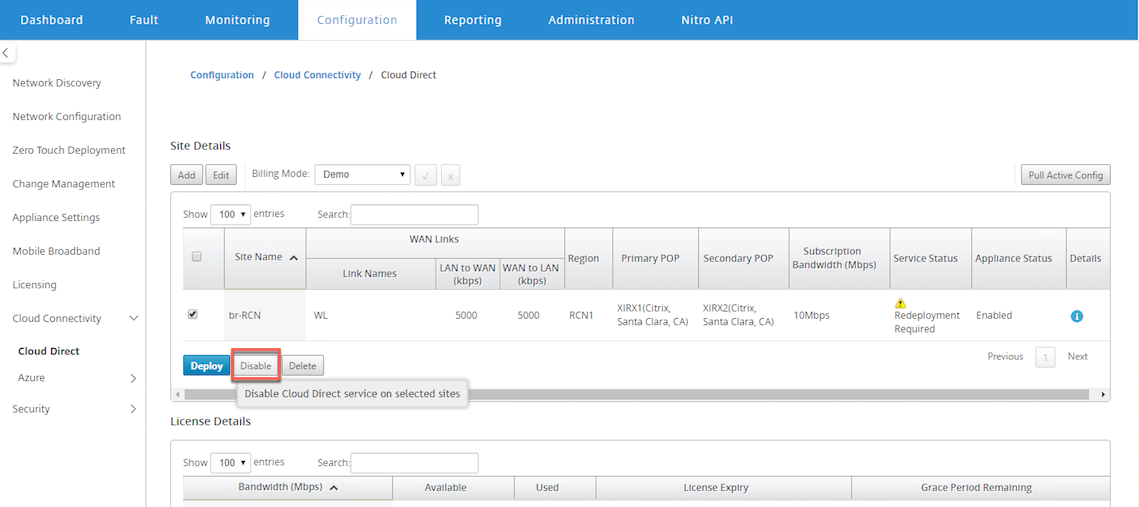
-
Navigieren Sie zu Konfiguration > Cloud-Konnektivität > Cloud Direct und ziehen Sie die aktive Konfiguration ab, um die Bereinigungsbenachrichtigung zu erhalten. Sie können auf die Benachrichtigungsschaltfläche für fehlende Sites bereinigen klicken, die für die betroffene Cloud Direct Appliance angezeigt wird. Dieser Vorgang deaktiviert den Cloud Direct-Dienst, der auf der Appliance ausgeführt wird.
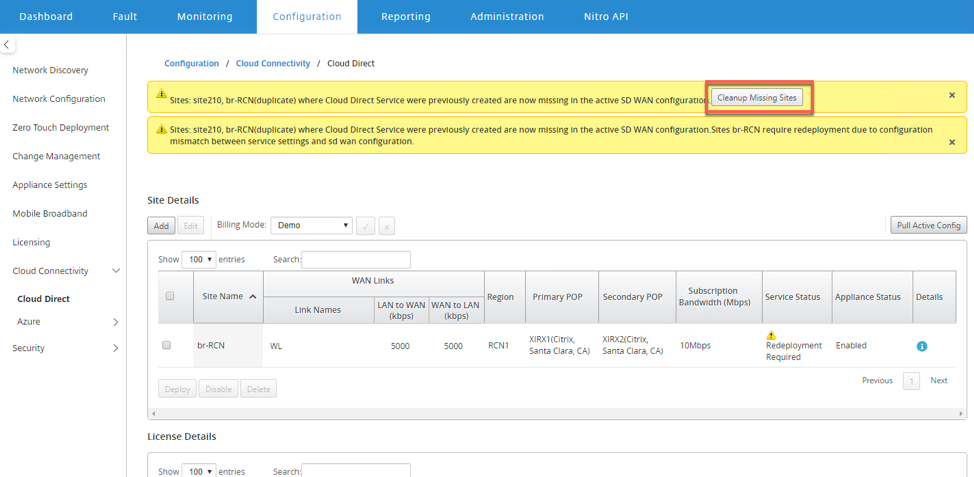
-
Stellen Sie den Cloud Direct-Dienst erneut im SD-WAN Center bereit, um den Cloud Direct-Dienst für betroffene Appliances zu verwenden.